Galaxy S23 -laitteen ylikuumeneminen
Galaxy S23 -sarjassa on parannettu jäähdytys. Siihen lukeutuu aiempia malleja laajempi höyrykammio, joten lämpö haihtuu tehokkaammin.
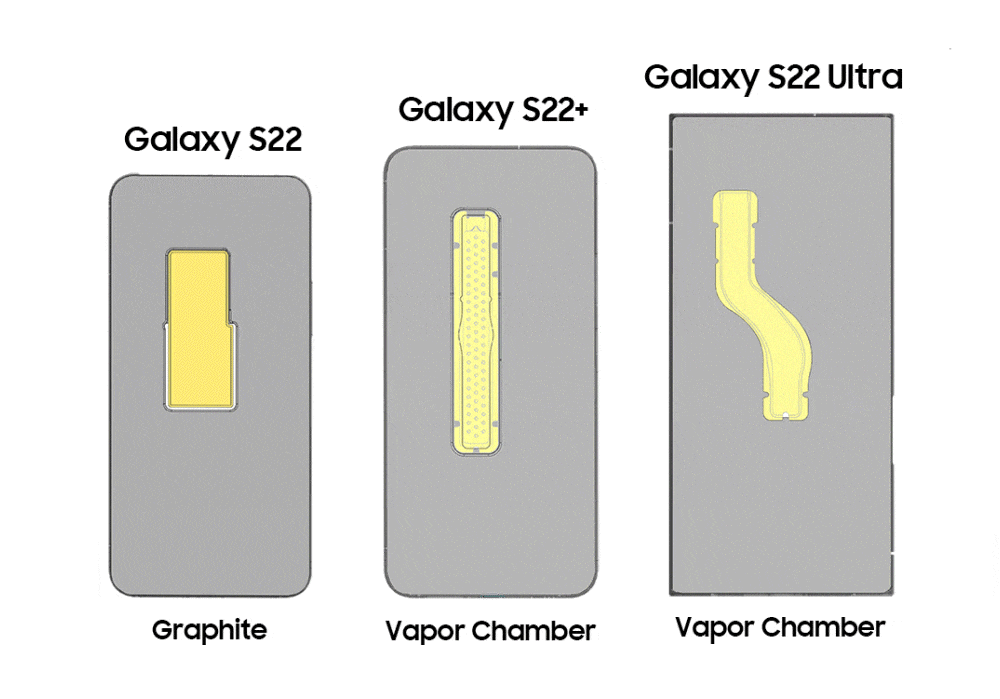
Huomautus: Lämpöä voi tuntua laitteen käyttöympäristöstä riippuen. Se on normaalia, eikä vaikuta laitteen käyttöikään tai suorituskykyyn.
Mitä tehdä, jos Galaxy-laite tuntuu lämpimältä käytön aikana
Jos huomaat laitteesi lämmön nousevan, ota Optimoi nyt -ominaisuus käyttöön Akun ja laitteen ylläpito -asetuksista. Lisää myös Optimoi nyt -pienoisohjelma alkunäyttöön käyttääksesi sitä nopeasti ja helposti.
Kiitos palautteestasi
Ole hyvä ja vastaa kaikkiin kysymyksiin.




















_JPG$)